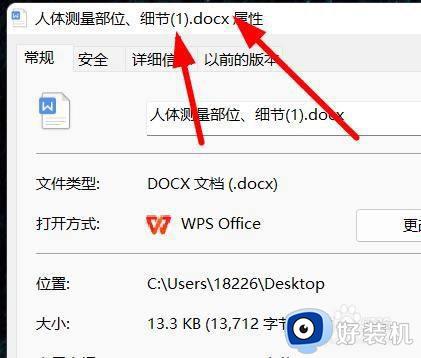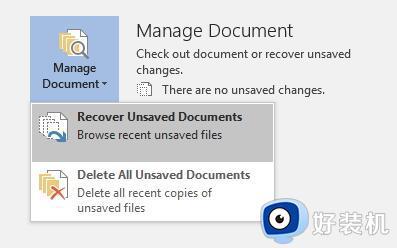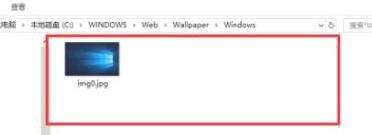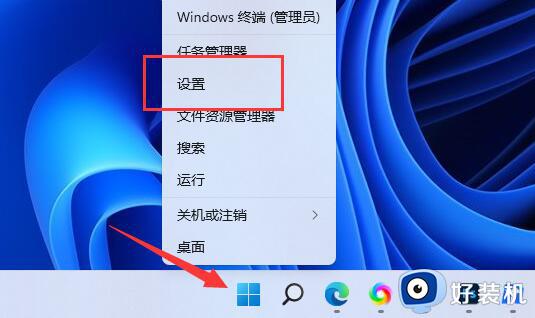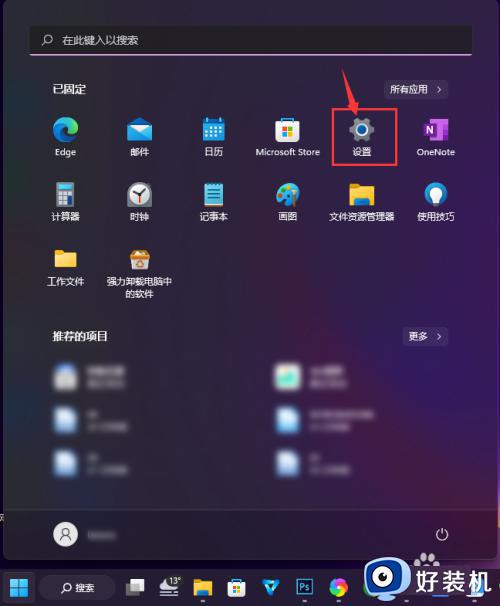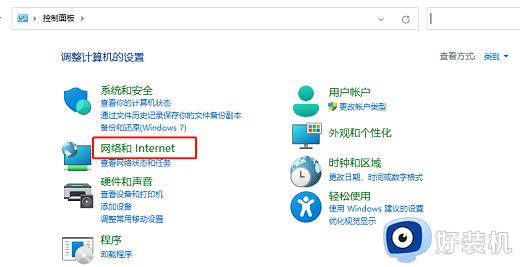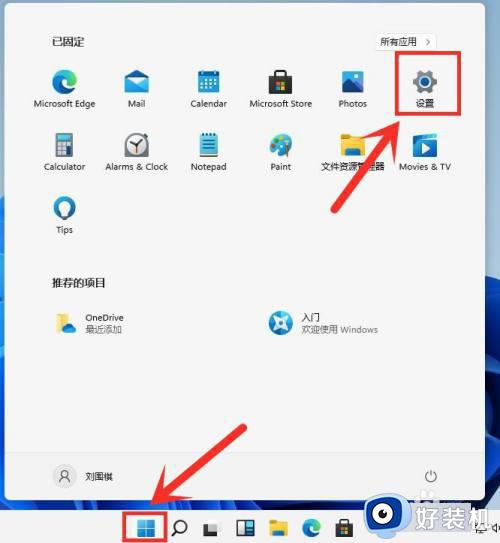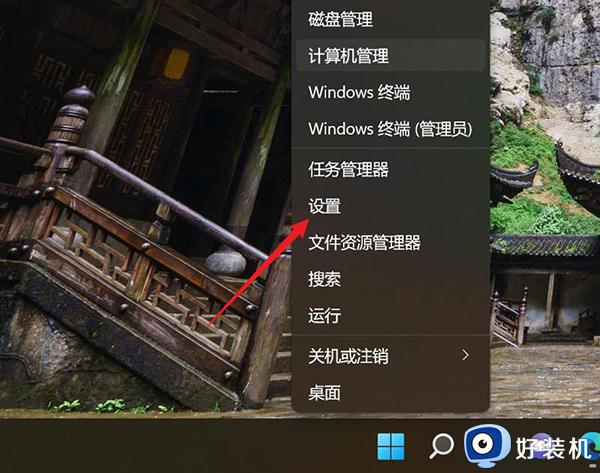win11文档自动保存在哪设置 win11文档自动保存怎么开启
时间:2023-08-21 14:57:58作者:jhuang
在使用win11免激活系统的时候,我们都离不开文档的编辑修改,有些时候经常会忘记保存导致数据丢失,Win11带来了许多新功能和改进,其中文档自动保存功能是其中之一,为用户提供了更便捷的文件管理体验。许多用户找不到win11文档自动保存在哪设置,所以下面就来学习下win11文档自动保存怎么开启。
win11文档怎么自动保存:
一、txt文档
1、txt文档是不支持自动保存的。
2、因此想要保存的话只能按下键盘“ctrl+s”或点击“文件”下的“保存”。
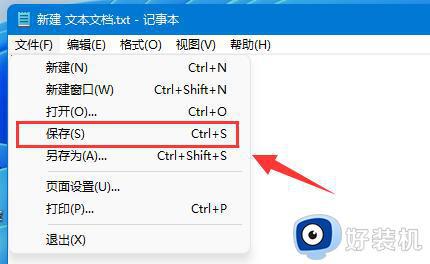
二、word文档
1、word文档可以借助word自带的保存功能。
2、首先点击左上角的“文件”按钮。
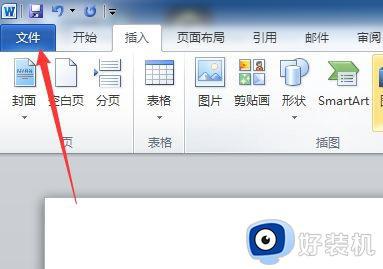
3、借助点击左边栏“帮助”下的“选项”
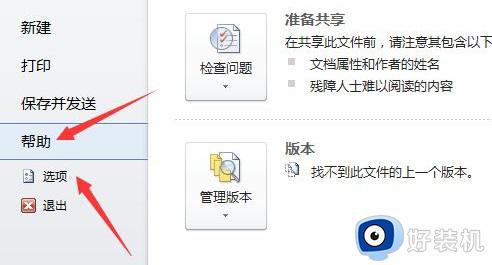
4、也可以点击“帮助”,再点击右边的“选项”
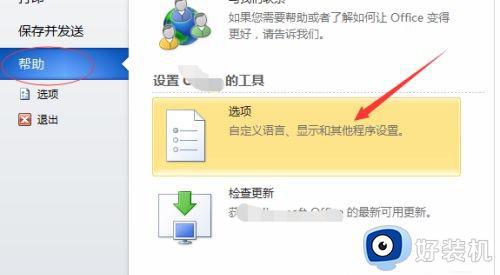
5、进入后,点击左边栏的“保存”选项。
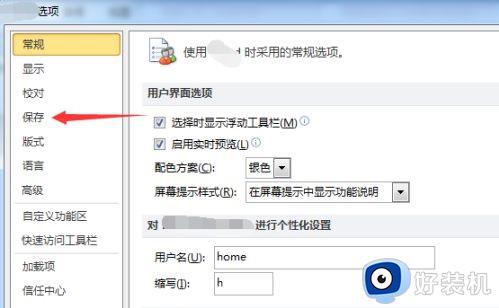
6、再选择保存选项,并设置自动保存的时间间隔。设置完成点击“确定”即可。
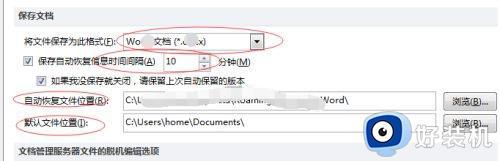
以上就是Win11文档自动保存设置教程的所有内容,如果您还有疑问,请按照小编的方法进行操作,我们希望本文能够对大家有所帮助。